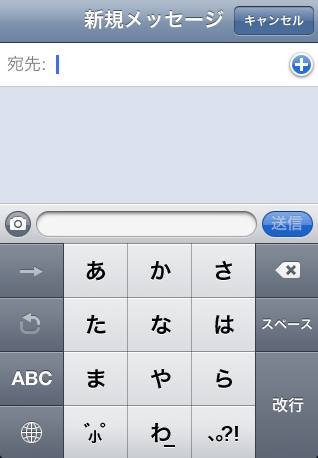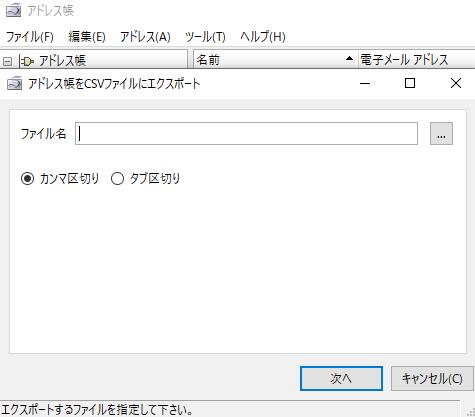現在は、インターネットのプロバイダーとの契約で使用ができる電子メールや携帯電話のメール、
またGoogleやYahoo!、Microsoftといった大手のポータルサービスで提供されているEメールを、
ネットワーク上でアカウントを取得して、利用できます。
しかしある時、ポータルサイトのメールサービスや、インターネットのプロバイダーの、
電子メールクライアント(Mail user agent/メールユーザーエージェント)のサービスにある、
受信箱(Inbox)のデータを間違えて削除した時に、ファイルをリカバリーして元に戻すは、
どのように対処をすればいい?という疑問について。
保存された電子メールを間違って削除するトラブルとは?
まず、GmailやYahoo!メール、Outlook.com、Zohoメール、iCloud、AOLメール、
ほかgoo、jcom、nifty(ニフティ)、biglobe(ビッグローブ)といったサービスで提供されたEメールにも、
受信箱、送信済みトレイ、迷惑メールフォルダー、下書き、ごみ箱などの各ボックスに、
送受信メールが振り分けられています。
また、迷惑メール防止ツールやNGワードフィルターなどの、
セキュリティの機能も充実されていますので、大変使いやすいサービスとなっています。
こちらを長く使っていくほど、いつの間にかメールマガジンやアドレス登録型のサービスに、
大抵はどんどん登録されていくため、次第に一日に受信するメールの量も多くなっていきます。
ですが、ポータルサービスでメールで受信できる量には、基本的に限度があります。
なので、過去の受信メールを一括で削除したり迷惑メールに振り分けたり、受信拒否に設定したりと、
時々整理を行う必要があるのですが、ここで注意することは、誤ってメールを削除してしまうことです。
もし、パソコン上のSSDやHDDに保存をしていたファイルを誤って削除してしまうトラブルが出た時は、
ストレージを専門事業のデータ復元のサービスセンターに出して、修復してもらうことができます。
消えた過去のメールのファイルをゴミ箱フォルダーから元に戻す
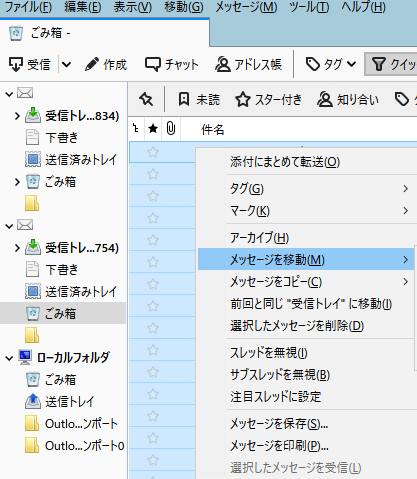
次に、Outlook(アウトルック)やThunderbird(サンダーバード)は、
パソコンにて保管するクライアントソフトで、メールはパソコンのHDDに保存されたデータです。
メールソフトでは、「ゴミ箱フォルダー」が用意されていますので、
そちらを開いて、削除したメッセージなどを元に戻すことができます。
ポータルサイトでは、提供されているレンタルサーバーのスペースの内部にメールが保存されています。
こちらの保管データを消してしまった場合は、そのかわりにゴミ箱フォルダーがあります。
誤って受信箱や送信箱から削除したメールデータは、ゴミ箱を開いて、
フォルダーの配置を元に戻すことで、後から消えた過去のファイルを復活させることができます。
また、ゴミ箱から誤って削除した過去のメールも、データ復元ソフトの復旧機能で元に戻せる見込みがあります。
例えば、救出データ復元といったデータ復元ソフトを使って、
パソコンからインストール不要でのDVDブートの起動で展開をして、
SSDやハードディスクから、間違えて消去したファイルを元に戻すことができる見込みもあります。
また、消えた電子メールデータを復旧するには?という疑問について、さらに詳しくは、こちらの解説ページにて。
ほか、エクスポートの機能がありましたら、そちらを使って電子メールを、
RAIDや外付けHDD、NAS、DVDやブルーレイのディスクなどに一括でバックアップができます。
また例として、富士通のパソコンでの、メールを誤って削除してしまいました。 の解説も参考までに。
もし、外付けの補助記憶装置から間違えたフォーマットなどでバックアップを消去した時も、
プロのデータリカバリーのサービスで、復元の措置をしてもらうこともできます。
電子メールの送信ができない原因とは?
次に、電子メール(Electronic Mail)のサービスや、クライアントソフトウェアの、
Microsoft Outlook(マイクロソフト・アウトルック)、Thunderbird(サンダーバード)、
Sylpheed(シルフィード)、eM Client(イーエムクライアント)といった機能を使って送信をする際に、
なぜかメールデータが相手側にちゃんと送れていない、というトラブルの原因と、問題解決の仕方について。
まず、電子メールのポータルサービスのページでなぜか送れない場合は、
一時的にシステムがメンテナンス中だったり、エラーを引き起こしていないか、
あるいは、電子メールクライアントのアカウントが正常にサインインされているか、確認されてみてください。
主なフリーメールのサービスには、GoogleのGmail、Yahoo!メール、
マイクロソフトのOutlookメール、エキサイトメール、AOLメールなどがあります。
フリーメールの一部では、受信できる電子メールのボックスの数に上限があって、
送信先の数の上限を越えた分は送れないこともあります。
また相手側の受信拒否設定のミスで、多くのメールが通知されない、という可能性もあります。
ホームページやウェブログの新着情報(新規作成した記事ページ)や、
商品・サービス・キャンペーンの詳細などをメールマガジンで複数のアドレスに告知する際、
何かのフィルターに引っかかることが原因で、一部は送信できない場合もあります。
電子メールクライアント(Mail user agent)のソフトウェアやサービスで、送信に失敗していたところは、
個別に書き換えをして電子メールを送信し直されてみたり、別のメールフォームやFAXなどを使われてみてください。
迷惑メールボックスやプロモーションのボックスに入っていたり、
一日にメールマガジンが何十、何百と来る受信トレイに入っていて埋もれて見逃してしまう、ということもあります。
Eメールの提供サービスがなくなっている場合は?
また、電子メールを送信するメールアドレスを管理されているアカウントを、登録者の方が消去していたり、
携帯電話やスマートフォンの買い替えで、メールアドレスも変更されていた、というケースもあります。
Eメールが終了してなくなっている提供サイトでの専用のメールアドレスは、リストから削除しましょう。
他に、対象の電子メールアドレスを運用されているポータルサイトがサービスを終了されていたり、
サイト自体が閉鎖されてしまうと送信・受信ができなくなってしまうため、確認をされてみてください。
メールアドレスを正しく書いていない状態になっている
また、電子メールの入力欄で、メールアドレスやタイトル、URLアドレス、本文、添付ファイルなどが、
しっかりと入力項目に記述できていないために、エラーや送信ミスが起きていることがあります。
例えばメールアドレスの文字で「@」や、最後の「ne.jp」「com」の部分が抜けていたり、
余分な文字が加わっていて正しく書いていない状態ではないかどうか、見直しを頼んでみてください。
あるいは、NGワードがどこかに含まれていて、自動的にE-mailの転送が拒否されるトラブルもあります。
受信箱のフォルダーにあるメールデータを復旧してもらう
次に、インターネットにあるメールサービスの中のフォルダーから、
誤ってファイルを削除した場合に、復旧をすることはできる?という疑問について。
まず、自宅のパソコン上のデータ復旧ソフトやシステムの復元ツールでは元に戻すことができません。
そのため、受信したメールの中で必要なものをうっかり削除してしまわないように日々ご注意ください。
(可能性は低いですが、場合によっては特別に運営側で元に戻してもらえるかもしれません。)
また、使用できる容量(バイト)がすべて埋まってしまうと、新しくメールを受信することができなくなります。
なので、たまに受信箱のフォルダーから不要なメールを消去していくことも大切です。
デスクトップパソコンまたはノートブックPC、スマートフォン、ガラケー、ないしタブレット端末の、
内部のフォルダーにメールを保存していた、ハードディスクやメモリーカードが壊れてしまい、
個人では元に戻すのが難しい場合には、プロのデータ復旧サービスに注文をされてみることを推奨します。